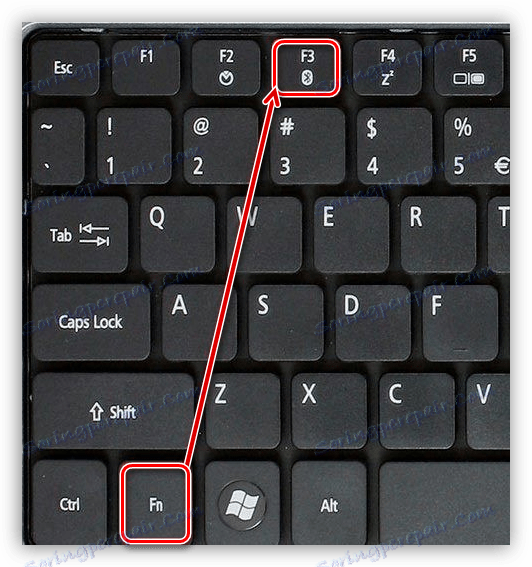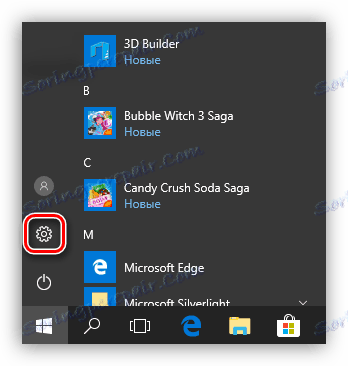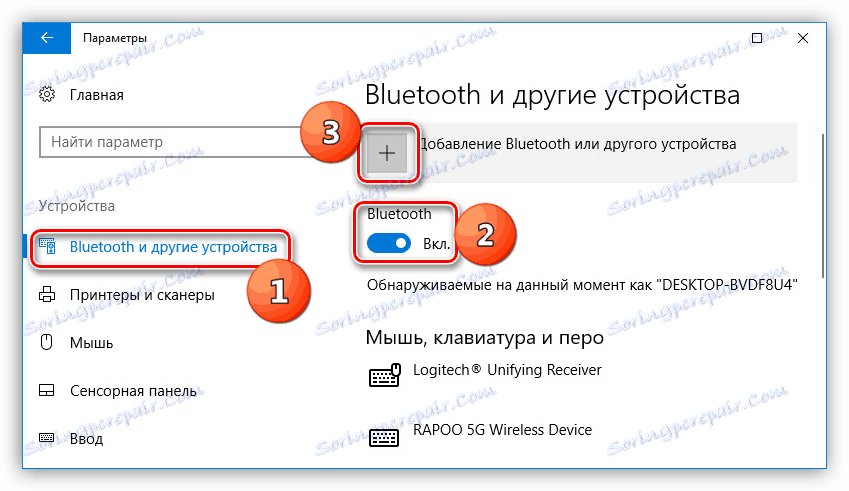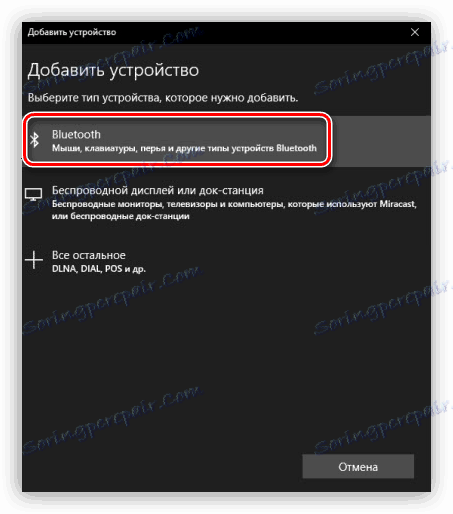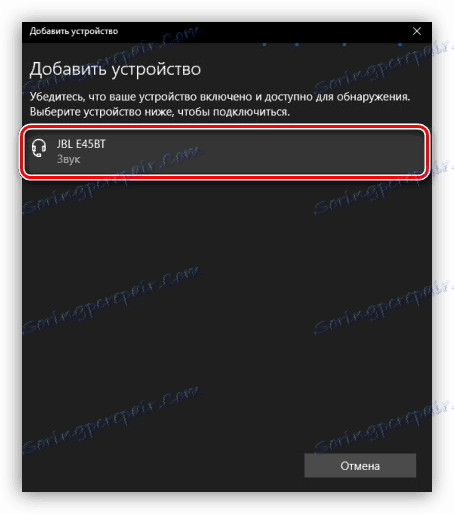Pripojte bezdrôtové reproduktory k prenosnému počítaču
Reproduktory Bluetooth - veľmi pohodlné prenosné zariadenia s ich výhodami a nevýhodami. Pomáhajú rozšíriť možnosti prenosného počítača na reprodukciu zvuku a zapadajú do malého batohu. Mnohé z nich majú celkom dobré vlastnosti a celkom dobrý zvuk. Dnes hovoríme o tom, ako pripojiť takéto zariadenia k prenosnému počítaču.
Pripojte reproduktory bluetooth
Pripojenie týchto reproduktorov, rovnako ako akéhokoľvek zariadenia Bluetooth nie je ťažké, stačí vykonať niekoľko akcií.
- Najprv musíte umiestniť stĺpec bližšie k notebooku a zapnúť ho. Úspešný štart je zvyčajne indikovaný malým indikátorom na tele gadget. Môže sa neustále horieť a blikať.
- Teraz môžete zapnúť adaptér Bluetooth na samotnom notebooku. Na klávesniciach niektorých prenosných počítačov pre tieto účely je špeciálny kľúč s príslušnou ikonou umiestnenou v bloku "F1-F12". Stlačte ho v kombinácii s "Fn".
![Zapnite adaptér Bluetooth na klávesnici prenosného počítača]()
Ak takýto kľúč neexistuje alebo ak jeho vyhľadávanie spôsobuje ťažkosti, môžete adaptér zapnúť z operačného systému.
Čítajte viac:
Zapnite funkciu Bluetooth v systéme Windows 10
Povolenie Bluetooth na prenosnom počítači Windows 8 - Po všetkých predchádzajúcich krokoch by ste mali povoliť režim párovania na stĺpci. Nebudeme dať presnú notáciu pre toto tlačidlo, pretože na rôznych zariadeniach môžu byť nazývané a vyzerať odlišne. Prečítajte si návod, ktorý by mal byť súčasťou súpravy.
- Ďalej je potrebné pripojiť zariadenie bluetooth v operačnom systéme. Pre všetky podobné miniaplikácie budú akcie štandardné.
Čítajte viac: Pripojte bezdrôtové slúchadlá k počítaču
V systéme Windows 10 sú tieto akcie nasledovné:
- Prejdite do ponuky "Štart" a vyhľadajte ikonu "Možnosti" .
![Prejdite na nastavenia Bluetooth v systéme Windows 10]()
- Potom prejdite do sekcie "Zariadenia".
![Navigácia do nastavení zariadenia v systéme Windows 10]()
- Zapnite adaptér, ak bol vypnutý, a kliknutím na tlačidlo plus pridajte zariadenie.
![Prejdite do zariadenia Windwos 10 a pridajte nové zariadenie]()
- Potom vyberte príslušnú položku v ponuke.
![Pridanie nového zariadenia Bluetooth do systému Windows 10]()
- V zozname nájdeme požadovaný modul gadget (v tomto prípade ide o headset a budete mať stĺpec). Môžete to urobiť podľa zobrazeného názvu, ak existuje niekoľko.
![Výber zariadenia Bluetooth na pripojenie v systéme Windows 10]()
- Hotovo, zariadenie je pripojené.
![Do systému Windows 10 je pripojené nové zariadenie Bluetooth]()
- Prejdite do ponuky "Štart" a vyhľadajte ikonu "Možnosti" .
- Teraz sa majú reproduktory zobrazovať v modulu snap-in pre správu zvukových zariadení. Musia byť vytvorené ako predvolené prehrávacie zariadenie. To umožní systému automaticky pripojiť gadget, keď je zapnutý.
Čítajte viac: Prispôsobte zvuk v počítači
Teraz viete, ako pripojiť bezdrôtové reproduktory k notebooku. Tu hlavnou vecou nie je spěch, správne vykonávanie všetkých akcií a vynikajúci zvuk.